蓝牙传输数据的速度太慢,无法满足当今三星用户的需求。许多用户都在寻找三星的高速、安全的Wi-Fi传输工具。您无需使用 USB 数据线将三星设备连接到计算机,而是可以更自由地通过 Wi-Fi 传输三星文件。
本页提供了三星有竞争力的Wi-Fi文件传输工具,您可以选择一个您喜欢的尝试一下。
考虑到三星用户的隐私安全,我们首先推荐一款专业的三星Wi-Fi文件传输——三星消息备份。
Samsung Messages Backup是一款多功能 Android 助手,可供三星和其他 Android 用户在计算机上方便地管理手机和平板电脑。该程序由技术团队开发和优化,不会泄露您的敏感信息。您可以安全地将三星数据传输到计算机。
有了它,您可以:
1. 只需一键即可将整个三星手机数据备份并恢复到PC。
2. 在三星与 PC 之间快速传输联系人、短信、通话记录、音乐、图片、视频等,而不会丢失数据。
3. 在PC端添加、删除、 编辑联系人。
4. 在您的电脑上发送/回复消息。
5. 直接从计算机安装/卸载应用程序。
6.删除、恢复、导入、 导出通话记录。
7. 在 Samsung 和 Outlook 之间传输联系人。
此外,该程序对几乎所有三星设备都友好,包括三星 Galaxy S23/S20/S10/S9+/ S9/ S8+/ S8/ S7/ S6/ S5、三星 Galaxy Note 20/Note 10/Note9/ Note8/ Note7/ Note6/ Note5/ Note4、三星 Galaxy A9/ A8/ A7/ A6 等。它还支持其他Android品牌,如小米、华为、HTC、LG等。
了解如何使用此 Wi-Fi 文件传输 for Samsung - Samsung Messages Backup:
步骤 1. 在您的计算机上,您需要下载正确版本的Samsung Messages Backup。这里有两个适用于 Windows/Mac 的免费试用版:
步骤 2. 在您的 Samsung 设备上,您需要下载Samsung Messages Backup 应用程序,以便通过 Wi-Fi 将手机连接到计算机。
注意:如果您想通过 USB 连接,则无需下载此应用程序,只需使用 USB 线直接将您的三星设备连接到计算机即可。电脑上的软件会自动在手机上安装相关的应用程序。
步骤 3. 将您的计算机和 Samsung 设备连接到同一 Wi-Fi 网络。然后在电脑上运行该软件。请点击界面右上角的“通过WiFi连接”。您可以获得二维码。现在请转向您的三星手机。

步骤 4. 在手机上运行该应用程序。请打开应用程序主页右上角的二维码扫描仪。然后扫描二维码,即可将三星手机无线连接至电脑。
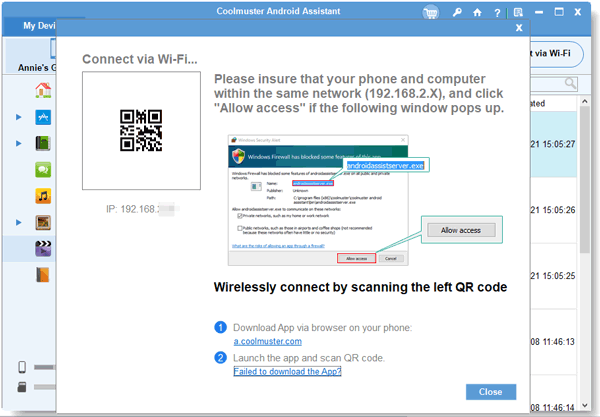
步骤5.一旦检测到您的手机成功,您就可以进入程序的主页。三星手机上的所有数据都分类到左侧面板上的文件夹中。

步骤6.请进入文件夹并选择您要传输的项目,单击“导出”将文件传输到计算机。

此外,您还可以单击顶部菜单栏上的“超级工具包”,点击“备份”,一键将所有三星数据传输到计算机。

另请阅读:
切换到 Galaxy S9/S9+:如何将数据从旧三星传输到 Galaxy S9/S9 Plus
许多应用程序免费供用户通过 Wi-Fi 传输三星文件。它们的无线数据传输使您可以与任何地方的朋友共享文件。您只需保持设备开机并将三星手机连接到稳定的 Wi-Fi 网络即可。轻松进行实时共享。
1.三星智能开关
三星开发了智能开关来帮助用户轻松传输文件。这个免费的应用程序支持 Android、iOS、Blackberry 和 Windows 手机。扫描您的手机可能需要 15 分钟。您可以使用此应用程序通过 Wi-Fi 或 USB 线传输三星文件。此外,智能开关允许您将数据从三星传输到手机和计算机。
请注意,Wi-Fi 连接需要 Android 4.0 或更高版本,有线传输需要 Android 4.3 或更高版本。该应用程序已安装在 Galaxy S9/ S8/ S7/ Note9/ Note8 上,因此如果您使用这些手机,则无需下载它。您可以进入设置 > 备份和重置/云和帐户 > 打开智能开关。
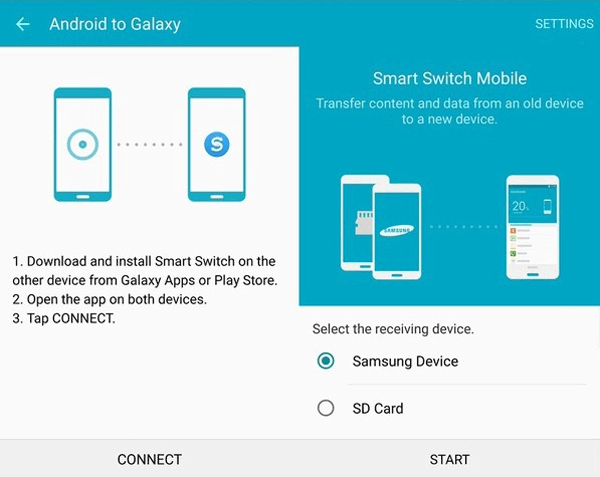
2.三星Wi-Fi传输
三星发布了自己的Wi-Fi Transfer,供用户在三星设备和计算机之间传输文件。它不需要 USB 电缆,而是需要稳定的 Wi-Fi 网络来将您的三星连接到计算机并交换文件。然而, PC版本仅适用于Windows 10,无法在Windows 7/8/8.1升级的操作系统上运行。
在三星设备和非 Windows 10 操作系统之间传输文件仍然存在技术障碍。幸运的是,第 1 部分中提到的三星专业 Wi-Fi 文件传输- Samsung Messages Backup可以完全消除尴尬。
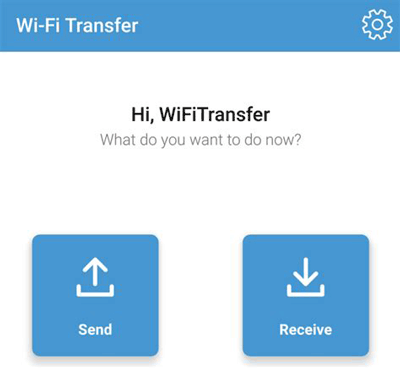
3.茄子快传
SHAREit 是一款免费应用程序,可在多平台上使用,包括 Windows、Mac、Windows Phone、Android 和 iOS。与 Samsung Wi-Fi Transfer 不同,您可以使用此应用程序安全快速地将 Samsung 文件传输到计算机。传输过程中涉及的设备需要连接到同一无线网络。
请注意,您无法使用 Windows 手机创建的热点传输数据。
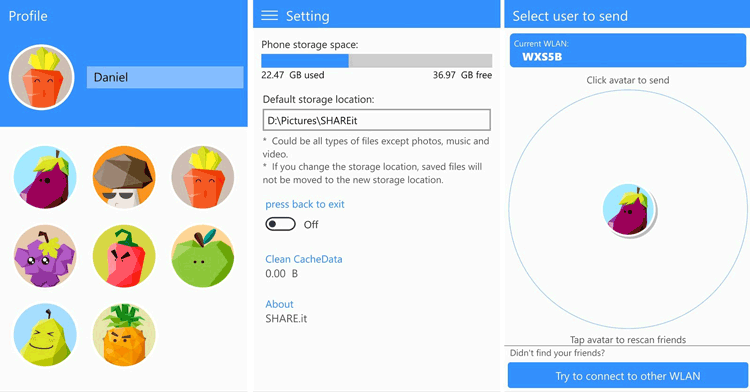
4.空中机器人
Airdroid支持多平台,包括 Windows、Mac、Android、iOS 和 Web。它是用户无线传输文件、从电脑远程控制Android设备、管理电脑上的短信和联系人、点击鼠标接听或拒绝来电的便捷助手。
此外,您可以使用它来备份和恢复您的三星手机和平板电脑。与 Google 帐户一样,您可以从Airdroid 网页版找回您的三星手机。
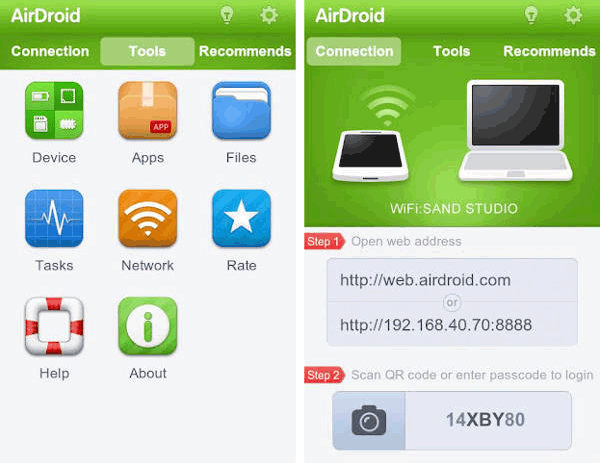
5. 云服务
一些应用程序提供免费的云服务供用户存储文件。这些应用程序允许您将三星文件移动到云存储并与您的朋友共享。您可以在任何地方传输文件,只需将您的三星手机连接到稳定的网络即可。
通过Samsung Cloud 、 Google Drive和Dropbox等云服务进行 Wi-Fi 文件传输也可用于同步和恢复您的三星手机。
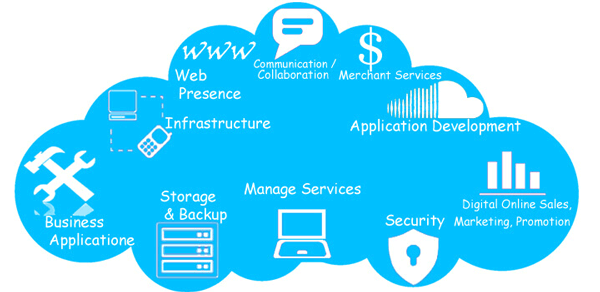
相关文章:
版权所有 © samsung-messages-backup.com 保留所有权利。